進階Linux網(wǎng)絡配置: 如何實現(xiàn)遠程訪問和管理

遠程訪問和管理是管理Linux服務器的一項重要技能。通過遠程訪問和管理,我們可以在任何地方使用我們的個人電腦或智能手機來管理和監(jiān)視我們的Linux服務器。這篇文章將介紹如何實現(xiàn)遠程訪問和管理功能。
1. SSH – 安全Shell協(xié)議
SSH是一種加密協(xié)議,可以提供安全的遠程訪問和管理Linux服務器。它可以通過命令行或圖形化界面使用。SSH協(xié)議具有以下優(yōu)點:
- 安全性: SSH協(xié)議提供了端到端的加密,防止第三方竊取和篡改數(shù)據(jù)。
- 可靠性:SSH協(xié)議支持各種操作系統(tǒng)和網(wǎng)絡環(huán)境,并且在不可靠的網(wǎng)絡連接上表現(xiàn)出色。
- 靈活性:SSH協(xié)議支持各種認證方式,例如密鑰、用戶名和密碼,以及各種授權級別。
2. 安裝和配置SSH服務
要使用SSH協(xié)議,您需要在Linux服務器上安裝和配置SSH服務。大多數(shù)Linux發(fā)行版默認安裝了SSH服務。如果您的服務器沒有安裝SSH服務,則可以使用以下命令安裝:
sudo apt-get install openssh-server # Debian/Ubuntusudo yum install openssh-server # CentOS/RHEL安裝完成后,您需要配置SSH服務以啟用遠程訪問。
在Ubuntu或Debian系統(tǒng)中,您可以使用以下命令編輯SSH配置文件:
sudo nano /etc/ssh/sshd_config在CentOS或Red Hat系統(tǒng)中,您可以使用以下命令編輯SSH配置文件:
sudo nano /etc/ssh/sshd_config在配置文件中,您可以更改默認的SSH端口、啟用或禁用密碼身份驗證、禁用root用戶登錄等。當您完成配置更改后,請使用以下命令重新啟動SSH服務以使更改生效:
sudo systemctl restart ssh3. 連接SSH服務器
完成安裝和配置SSH服務后,您可以使用SSH客戶端連接到Linux服務器。您可以使用終端或任何SSH客戶端,例如PuTTY或MobaXterm。
使用終端連接SSH服務器,您可以使用以下命令:
ssh username@ip-address其中,用戶名是您的Linux服務器上的用戶名,IP地址是您的Linux服務器的公共IP地址或主機名。
4. 使用SSH代理
在某些情況下,我們需要通過跳板服務器連接到遠程Linux服務器。這可以通過SSH代理實現(xiàn)。SSH代理是一種中間層服務器,可讓您通過它連接到目標服務器。
要使用SSH代理,請在本地電腦上運行以下命令:
ssh -D 8080 username@jump-server-ip其中,8080是您要使用的本地端口號,用戶名是跳板服務器上的用戶名,jump-server-ip是跳板服務器的公共IP地址或主機名。
然后,您可以在您的網(wǎng)絡設置中配置代理,并使用您的本地電腦訪問遠程Linux服務器。
5. 使用SSH密鑰認證
SSH密鑰認證可以提高SSH連接的安全性。它使用公鑰和私鑰來驗證您的身份,而不需要輸入密碼。要使用SSH密鑰認證,請按照以下步驟操作。
首先,請在本地電腦上生成SSH密鑰。您可以使用以下命令:
ssh-keygen -t rsa然后,將公鑰復制到遠程Linux服務器。您可以使用以下命令:
ssh-copy-id username@ip-address最后,在您的SSH客戶端中配置私鑰文件(通常是~/.ssh/id_rsa)。
完成以上步驟后,您可以在不輸入密碼的情況下連接到遠程Linux服務器。
總結
SSH協(xié)議是一種安全、可靠和靈活的遠程訪問和管理Linux服務器的方式。在本文中,我們介紹了如何安裝和配置SSH服務、連接SSH服務器、使用SSH代理和SSH密鑰認證。這些技能對于管理和監(jiān)測Linux服務器至關重要,希望通過本文的介紹可以幫助讀者更好地掌握這些技能。
以上就是IT培訓機構千鋒教育提供的相關內容,如果您有web前端培訓,鴻蒙開發(fā)培訓,python培訓,linux培訓,java培訓,UI設計培訓等需求,歡迎隨時聯(lián)系千鋒教育。




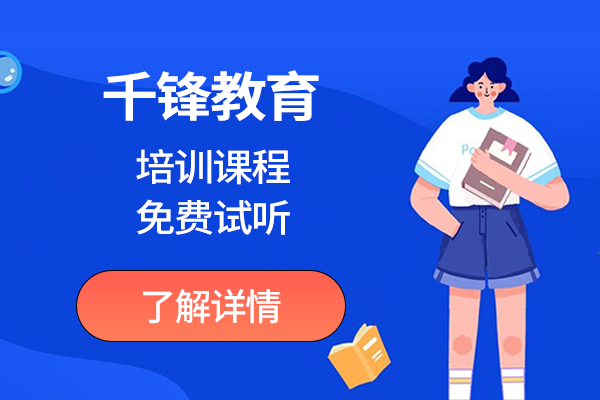





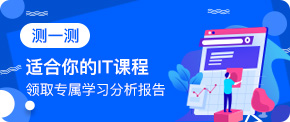










 京公網(wǎng)安備 11010802030320號
京公網(wǎng)安備 11010802030320號